如何查看电脑445端口状态:保障安全的关键一步
在数字世界中,电脑端口如同房屋的门窗,TCP 445端口因其在Windows文件共享(SMB协议)中的核心作用而备受关注,这个端口如果管理不当,极易成为黑客入侵的通道,了解如何查看445端口的状态,是保护电脑安全不可或缺的技能。
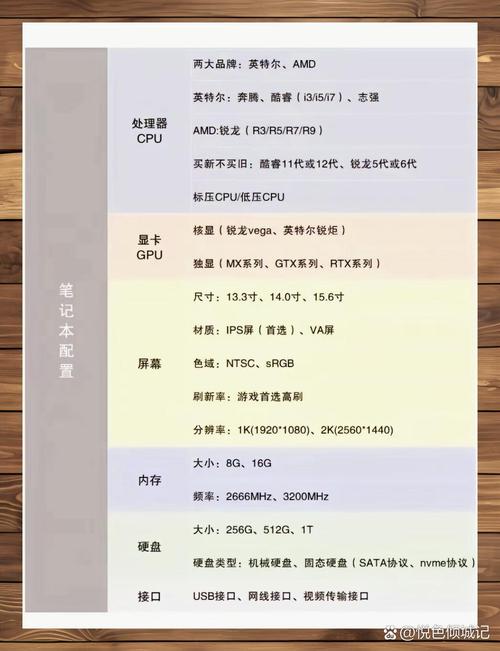
为何必须关注445端口?
445端口是Server Message Block协议的标准端口,负责网络文件共享、打印机服务等关键功能,正因如此,它也成为恶意软件(如臭名昭著的“永恒之蓝”勒索病毒)的首要攻击目标,黑客常利用该端口的漏洞入侵系统、窃取数据或植入恶意程序,定期检查445端口的开启状态,是防范此类风险的基础防线。
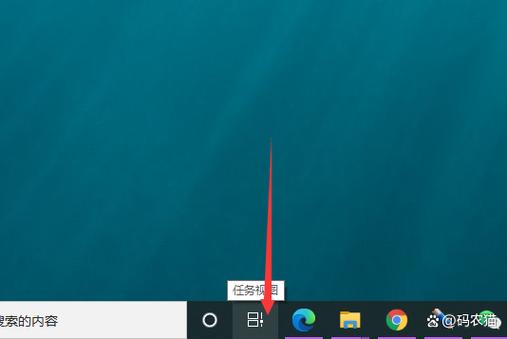
快速定位445端口状态(Windows系统)
Windows用户可通过内置命令工具高效完成检查:
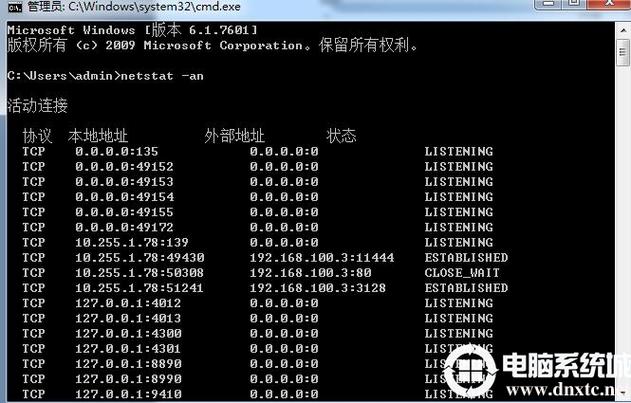
- 以管理员身份运行命令提示符:搜索“cmd”,右键选择“以管理员身份运行”。
- 输入核心命令:在黑色窗口中精准输入:
netstat -ano | findstr ":445"并回车。 - 解读关键信息:
- 状态为LISTENING:表明445端口正在运行并等待连接(最常见于文件共享开启时)。
- PID(进程标识符):显示占用该端口的程序进程ID,记下此数字。
- 追踪具体进程:继续输入
tasklist | findstr "这里替换为你的PID"(tasklist | findstr "1234"),命令将揭示是哪个程序(如System进程或svchost.exe)在使用445端口。
Linux用户检查方法
Linux系统提供了强大的网络工具:
- 打开终端。
- 使用netstat命令:输入
sudo netstat -tuln | grep ':445'。-t检查TCP端口,-u检查UDP,-l显示监听端口,-n以数字格式显示。 - 使用更现代的ss命令:输入
sudo ss -tuln | grep ':445',参数含义与netstat类似,通常速度更快。 - 分析结果:主要关注状态是否为
LISTEN(监听)。
macOS系统操作指南
在macOS上检查端口同样便捷:
- 启动终端(位于“应用程序/实用工具”文件夹)。
- 使用lsof命令:输入
sudo lsof -i :445。-i参数指定端口号。 - 使用网络实用工具(可选):在较新系统中,可在“活动监视器”的“网络”标签页筛选查看端口活动。
- 查看输出:关注
COMMAND(进程名)和STATE(状态,如LISTEN)。
进阶工具与深入分析
- 网络扫描利器Nmap:在外部电脑上使用
nmap -p 445 目标IP地址,可探测目标机器的445端口是否对外开放及服务信息,请仅扫描你有权测试的设备。 - 流量分析专家Wireshark:抓取网络数据包,深入分析进出445端口的通信内容,识别异常流量模式。
- 解读结果核心要点:
- 内部监听(LISTEN):通常意味着系统SMB服务已启用。
- 外部可访问:若通过Nmap扫描发现端口开放,则外部设备可能尝试连接,风险显著增加。
- 未知进程占用:若发现非系统关键进程使用445端口,需高度警惕恶意软件。
安全建议与操作指引
- 非必要则关闭:如果无需网络文件或打印机共享,强烈建议关闭SMB服务以彻底屏蔽445端口,在Windows中可通过“控制面板”>“程序”>“启用或关闭Windows功能”中取消勾选“SMB 1.0/CIFS 文件共享支持”及相关SMB选项;在macOS的“系统设置”>“通用”>“共享”中关闭“文件共享”。
- 防火墙严格管控:配置系统或网络防火墙,严格限制外部IP对445端口的访问,仅允许绝对可信的网络访问。
- 保持系统与软件更新:及时安装操作系统和安全软件补丁,修复已知的SMB协议漏洞,这是防范攻击的关键。
- 警惕异常连接:定期使用上述命令检查,留意是否有来源不明或异常的IP地址连接445端口。
定期查看445端口状态绝非技术人员的专属任务,而是每位电脑使用者都应掌握的基础安全习惯,一个开放且无保护的445端口,无异于在数字世界敞开大门,花几分钟运行几条命令,掌握端口动态,主动加固防御,能有效避免灾难性后果,对自身数字资产负责,请从端口管理开始。









评论列表 (1)
查看电脑45端口状态是保障网络安全的关键步骤,通过内置命令或网络工具,可以快速检查该端口的开启状态和占用进程情况以判断是否存在风险并采取相应的安全措施如关闭不必要的共享功能、配置防火墙等以保障数据安全避免潜在威胁和损失数据资产的安全保护从管理开始做起至关重要不可忽视
2025年07月25日 14:41